Inštalácia pomlčiek v programe Microsoft Excel
Pri práci na dokumente v programe Excel niekedy je potrebné nastaviť dlhé alebo krátke pomlčky. To sa dá tvrdiť ako ako interpunkčná značka v texte, tak aj ako pomlčka. Ale problém je, že na klávesnici nie je žiadny takýto znak. Keď kliknete na symbol na klávesnici, ktorý vyzerá ako pomlčka, dostaneme na výstupe krátku pomlčku alebo "mínus" . Poďme zistiť, ako môžete nastaviť vyššie uvedený znak v bunke v programe Microsoft Excel.
Prečítajte si tiež:
Ako urobiť dlhé pomlčky v programe Word
Ako dať pomlčku v Esquel
obsah
Metódy na inštaláciu pomlčky
V programe Excel existujú dve možnosti pre pomlčky: dlhé a krátke. Druhý v niektorých zdrojoch sa nazýva "priemer", čo je prirodzené, ak ho porovnáme so znamienkom "-" (pomlčka).
Pri pokuse o nastavenie dlhej pomlčky stlačením tlačidla "-" na klávesnici dostaneme "-" - obvyklý znak mínus . Čo máme robiť?
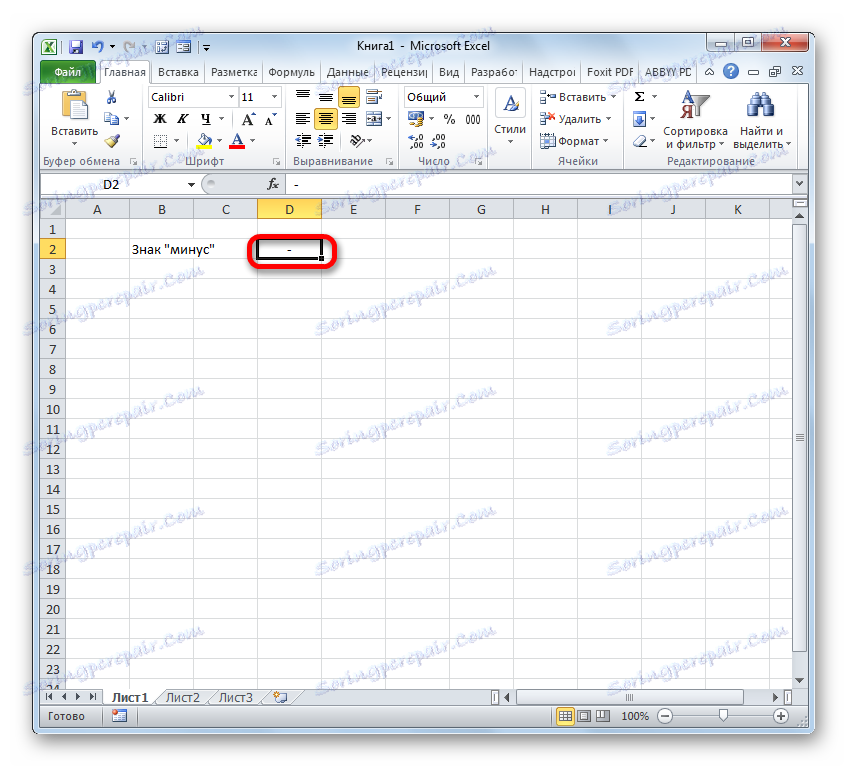
V skutočnosti neexistuje toľko spôsobov, ako nainštalovať pomlčku v programe Excel. Sú obmedzené len na dve možnosti: sadu klávesových skratiek na klávesnici a použitie špeciálneho okna znakov.
Metóda 1: Použiť kombináciu klávesov
Tí používatelia, ktorí veria, že v programe Excel aj v programe Word môžete vložiť pomlčku napísaním "2014" na klávesnicu a stlačením klávesovej skratky Alt + X to bude neuspokojivé: v tabuľkovom procesore táto voľba nefunguje. Ale iná metóda funguje. Zatlačte kláves Alt a bez uvoľnenia zadajte "0151" na číselnej klávesnici bez úvodzoviek. Akonáhle uvoľníme kláves Alt , v bunke sa zobrazí dlhá pomlčka.
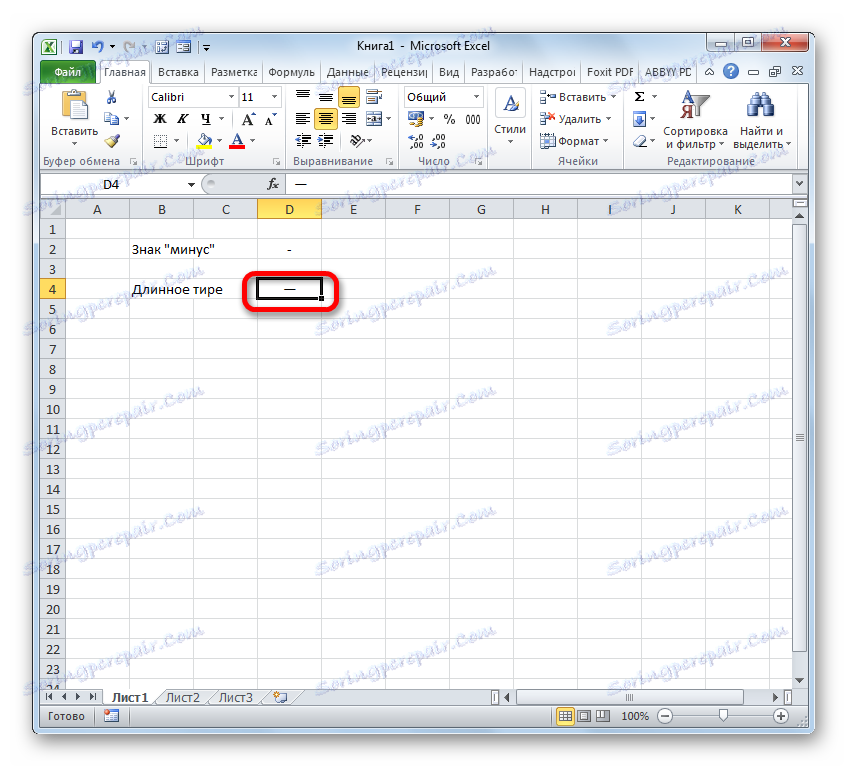
Ak stlačíte kláves Alt , napíšte hodnotu bunky "0150" , dostaneme krátku pomlčku.
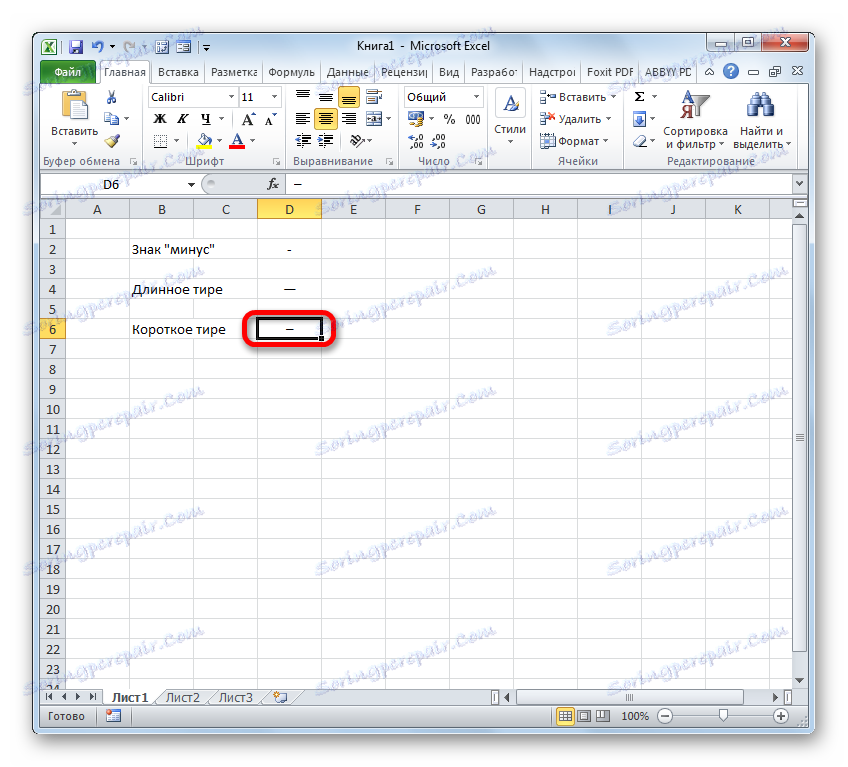
Táto metóda je univerzálna a funguje nielen v programe Excel, ale aj v programe Word, ako aj v iných textových, tabuľkových a html-editoroch. Dôležitým bodom je, že takto vložené znaky sa neprevedú do vzorca, ak odstránite kurzor z bunky ich umiestnenia, presuniete ho na iný prvok hárku, ako sa to deje so znamienkom mínus . To znamená, že tieto symboly sú čisto textové, nie číselné. Použitie vo vzorcoch ako znamienko mínus nebude fungovať.
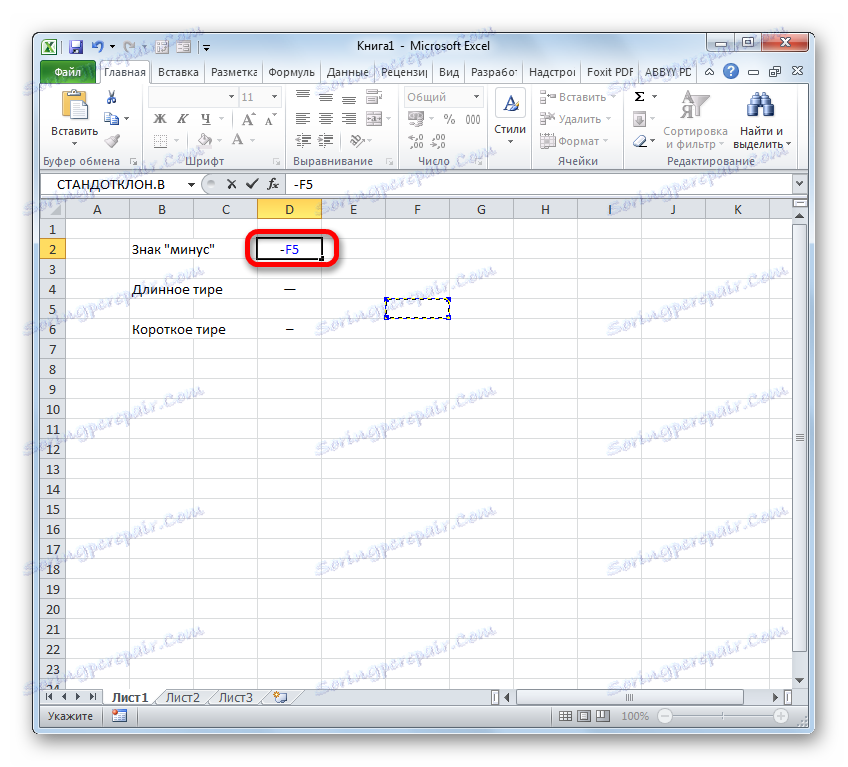
Metóda 2: Okno špeciálnych znakov
Problém môžete vyriešiť aj pomocou okna špeciálnych znakov.
- Vyberte bunku, do ktorej chcete vložiť pomlčku, a prejdite na kartu "Vložiť" .
- Potom kliknite na tlačidlo "Symbol" , ktoré sa nachádza v krabici s nástrojmi "Symboly" na páse. Toto je pravý blok pásky na karte Vložiť .
- Potom sa aktivuje okno s názvom "Symbol" . Prejdite na kartu "Špeciálne značky" .
- Otvorí sa karta špeciálnych znakov. Na prvom mieste v zozname je "dlhá pomlčka" . Ak chcete tento symbol nastaviť v predvolenej bunke, vyberte tento názov a kliknite na tlačidlo "Vložiť" umiestnené v spodnej časti okna. Potom môžete zatvoriť okno Vložiť špeciálne znaky. Klikneme na štandardnú ikonu na zatvorenie okna v tvare biely kríž v červenom štvorci, ktorý sa nachádza v pravom hornom rohu okna.
- Na prednom paneli bude vložená dlhá pomlčka vo vopred vybranej bunke.
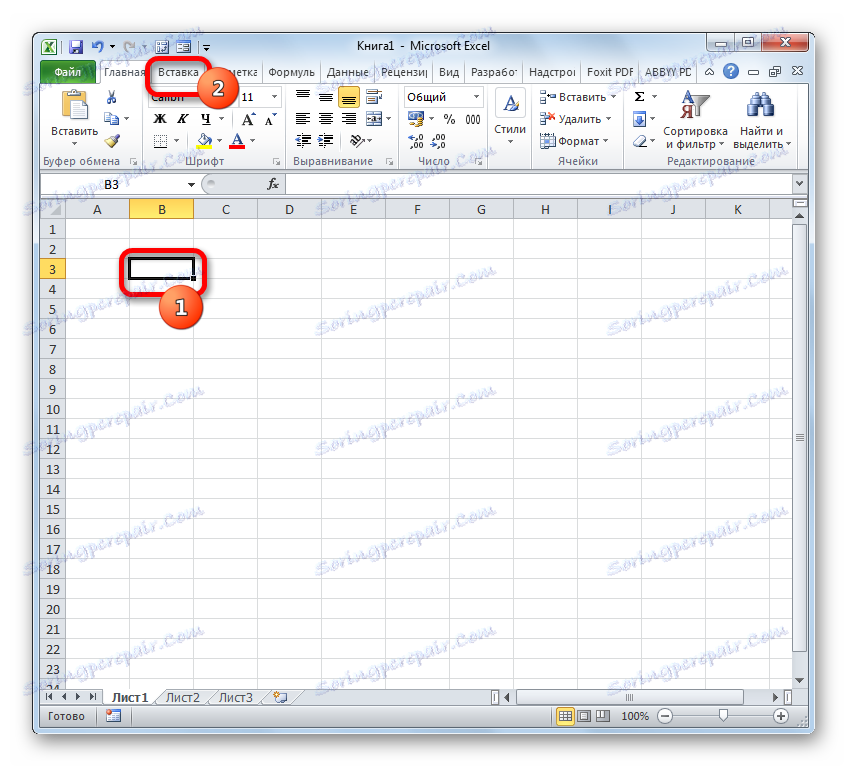
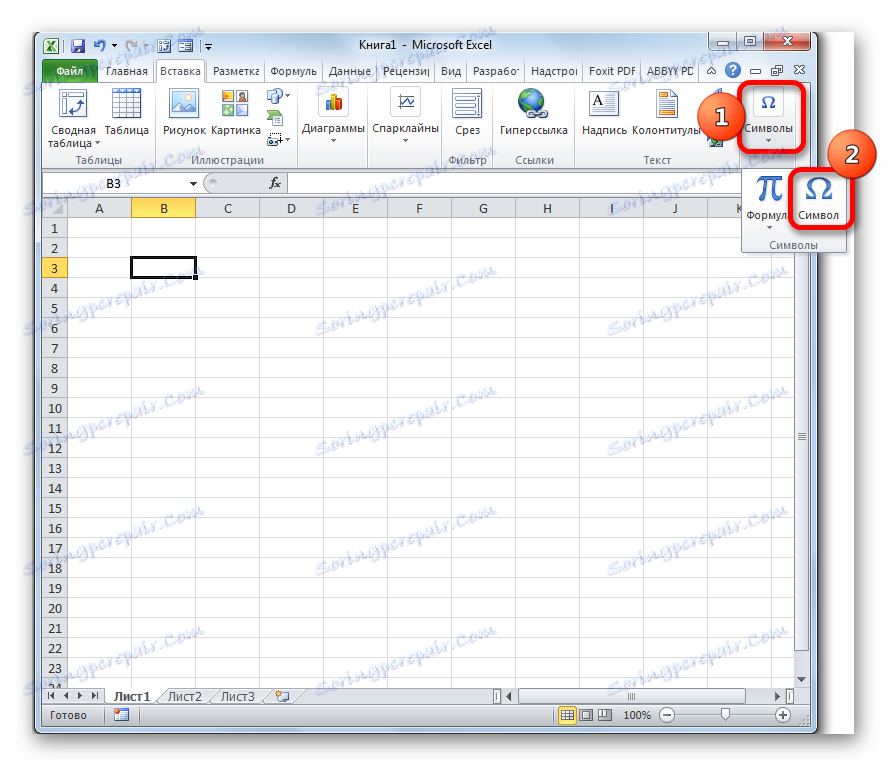
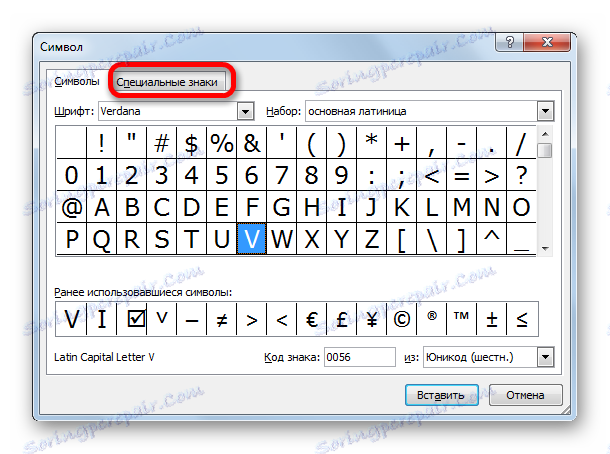
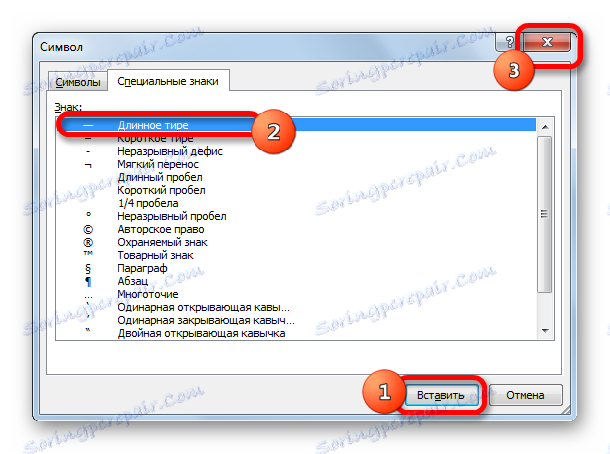
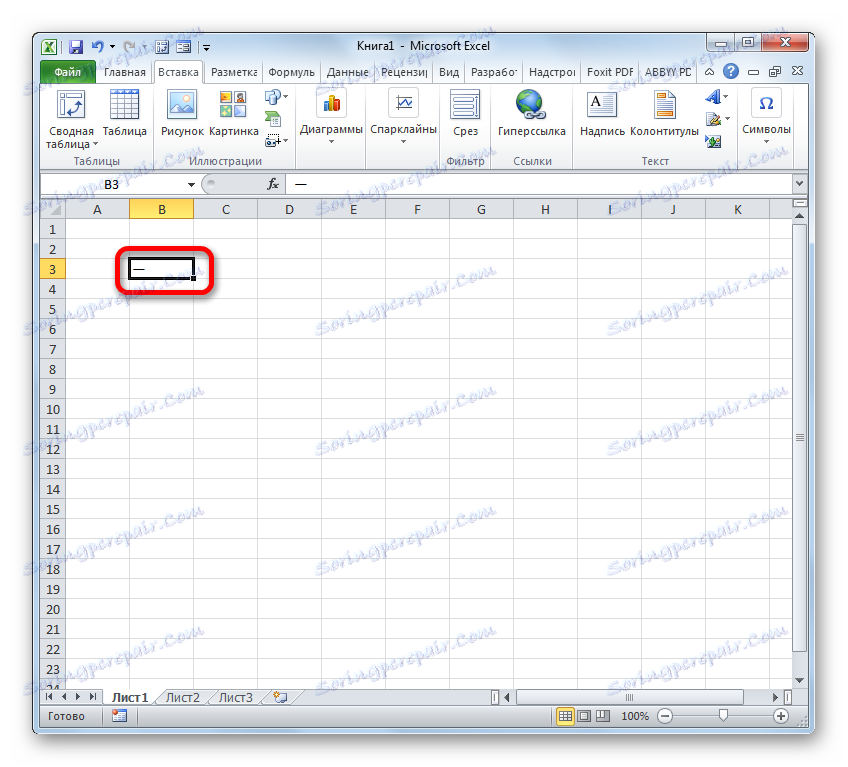
Krátke pomlčky cez okno s symbolmi sa vkladajú pomocou podobného algoritmu.
- Po prepnutí na záložku "Špeciálne značky" v okne so symbolom vyberte názov "Krátka pomlčka" , ktorý sa nachádza v druhom zozname v zozname. Potom postupne kliknite na tlačidlo "Vložiť" a na ikonu zavretia okna.
- V predtým vybratom prvku listu sa vloží krátka pomlčka.
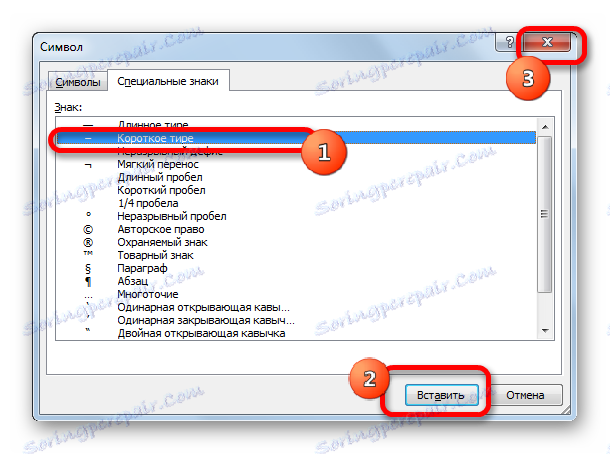
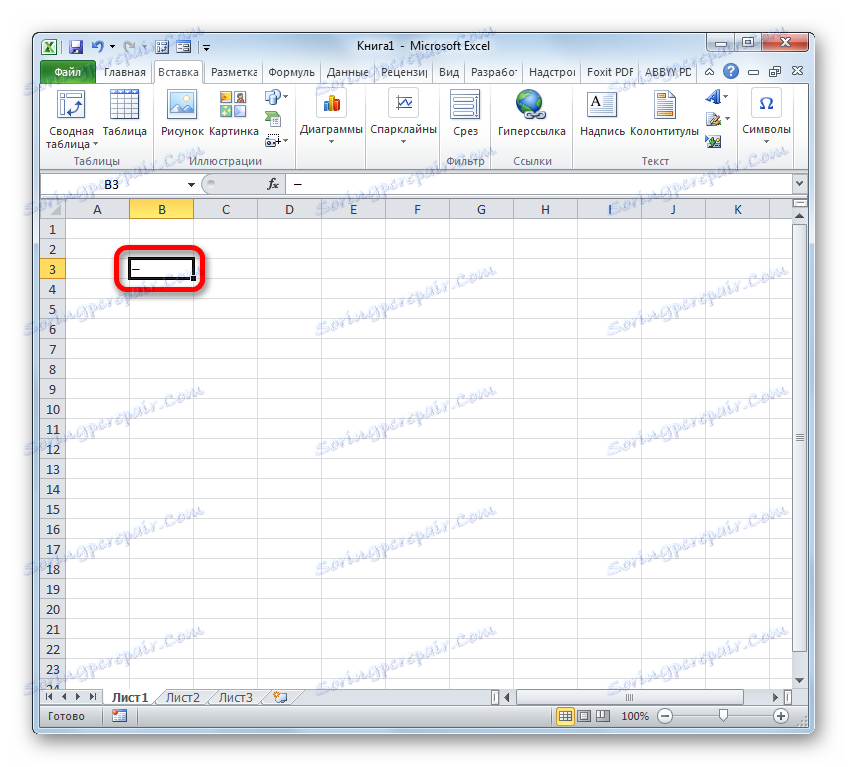
Tieto symboly sú úplne totožné s tými, ktoré sme vložili do prvej metódy. Iba samotný postup vloženia je iný. Preto tieto znaky nemožno použiť vo vzorcoch a sú to textové symboly, ktoré sa môžu použiť ako interpunkčné znamienka alebo pomlčky v bunkách.
Zistili sme, že dlhé a krátke pomlčky v programe Excel môžu byť vložené dvomi spôsobmi: pomocou kombinácie klávesov na klávesnici a pomocou okna špeciálnych znakov, prejdením na to pomocou tlačidla na karte. Znaky získané použitím týchto metód sú úplne identické, majú rovnaké kódovanie a funkčnosť. Preto je kritérium výberu metódy len pohodlie užívateľa. Ako ukazuje prax, používatelia, ktorí často dávajú pomlčku v dokumentoch, si radšej pamätajú kombináciu kľúčov, pretože táto možnosť je rýchlejšia. Tí, ktorí používajú túto značku pri práci v programe Excel, niekedy uprednostňujú pri intuitívnej voľbe pomocou okna symbolov.